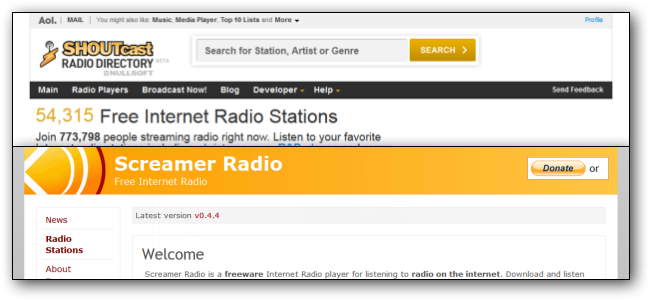Максимально эффективное использование Календаря на Mac или iPhone поможет вам всегда быть в курсе событий. Сегодня мы хотим обсудить, как добавлять, публиковать и синхронизировать календари на вашем Mac и iPhone, чтобы ваша повестка дня следовала за вами, куда бы вы ни пошли.
В календаре, который поставляется с вашим Mac и iPhone, есть все, что вам может понадобиться, чтобы создавать встречи, устанавливать напоминания и в основном организовывать свою жизнь, чтобы вы не пропустили важные события и события.

Чтобы календарь синхронизировался между вашими устройствами, вы должны войти в ту же учетную запись iCloud. Это гарантирует, что, как и в случае с напоминаниями, все, что вы делаете на своем Mac, будет отображаться на вашем iPhone или iPad, и наоборот.
Как всегда, если вы не видите, что ваши календари или события календаря не отображаются с устройства на устройство, это может означать, что вы не вошли в ту же учетную запись iCloud, или, что более вероятно, вы имеете дело с проблемой синхронизации iCloud. .
Мы рассмотрим, как проверить, что все работает правильно, позже в этой статье.
Создание и совместное использование новых календарей
Чтобы создать новый календарь, щелкните меню «Файл», выберите «Новый календарь», а затем «iCloud».
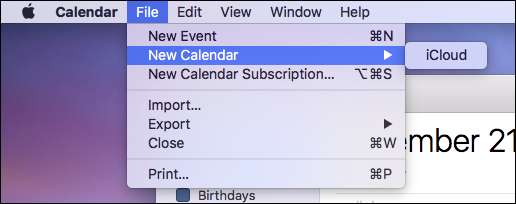
Ваш новый календарь появится под списком iCloud на левой панели календаря.
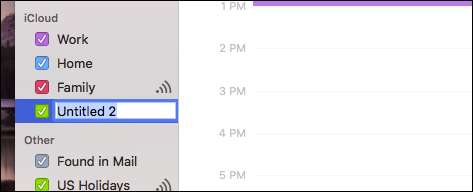
Вы можете назвать его так, как вам нравится, и поделиться им, щелкнув значок общего доступа справа от названия календаря. Вы даже можете сделать его общедоступным, что означает, что любой может подписаться на версию вашего календаря, доступную только для чтения.
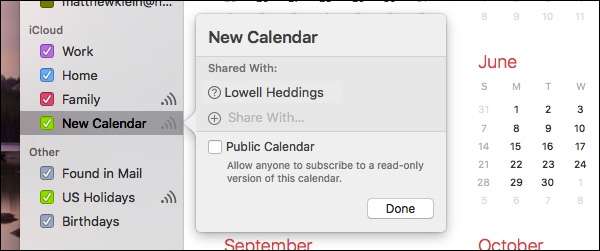
Теперь у вас будет доступ к новому календарю на вашем iPhone или iPad. Откройте приложение «Календарь» и нажмите ссылку «Календари» в нижней части приложения.
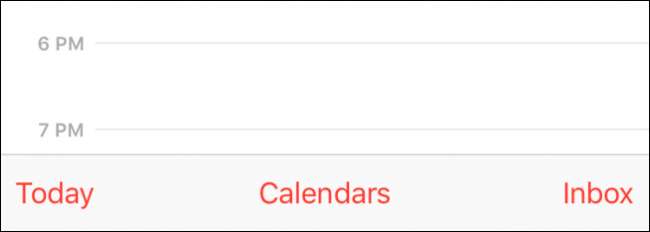
Теперь вы увидите в списке все свои календари iCloud, включая только что созданный. Если к календарю предоставлен общий доступ, вы сможете увидеть, кто им и кому предоставлен доступ.

Вы можете редактировать календарь, либо нажав символ «i» рядом с календарем, либо нажав кнопку «Редактировать», а затем календарь, который вы хотите посетить.
Находясь на экране редактирования, вы можете переименовать или удалить свой календарь, нажав на него, или, что более важно, вы можете добавить людей, с которыми хотите поделиться им.

Прокрутите вниз, чтобы изменить цвет календаря или сделать его общедоступным.

Помните, что когда вы публикуете календарь, любой может подписаться на его версию, доступную только для чтения, поэтому убедитесь, что вы не указываете никаких личных данных или событий.
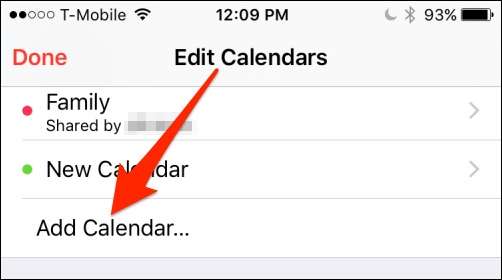
Редактирование календарей - это также то, как вы их добавляете, поэтому, как и на вашем Mac, когда вы создаете новый календарь на своем iPhone, он будет отображаться на любых других устройствах, подключенных к этой учетной записи iCloud.
Обеспечение правильной синхронизации
Если все синхронизируется должным образом, все готово. Если вы не видите, что ваши новые календари отображаются на других ваших устройствах, вам необходимо убедиться, что все подключено к той же учетной записи iCloud.
Если проблема не в этом, проверьте настройки iCloud, чтобы убедиться, что ваши календари настроены для синхронизации с iCloud.
На вашем iPhone или iPad откройте «Настройки», затем нажмите «Открыть iCloud».
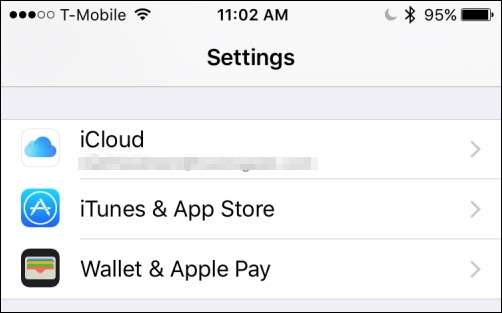
Прокрутите настройки iCloud и убедитесь, что «Календари» включены.
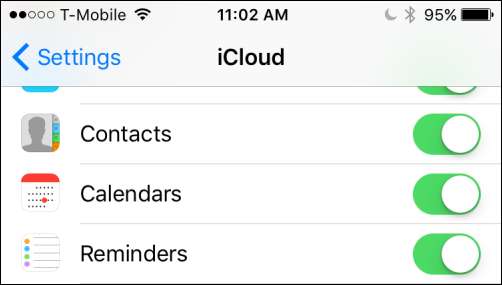
Затем на вашем Mac откройте «Системные настройки», а затем «iCloud». Как и на вашем устройстве iOS, выполните различные настройки и убедитесь, что рядом с календарем стоит галочка.
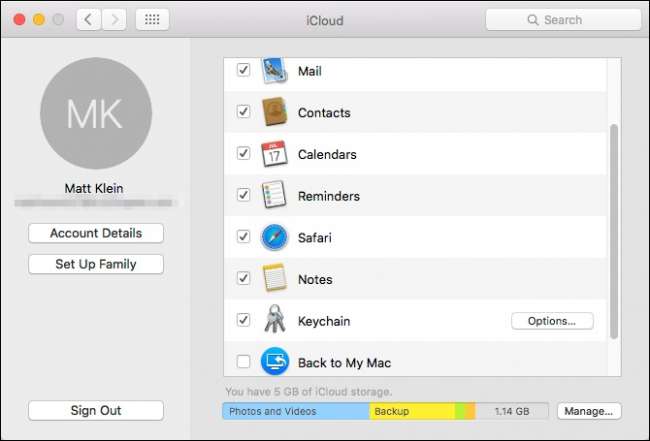
Вот как вы добавляете, публикуете и синхронизируете календари на своих устройствах Mac и iOS. Он работает так же, как напоминания, поскольку вы можете делиться ими с другими людьми и синхронизировать их на всем диапазоне ваших подключенных устройств iCloud.
Хорошая вещь в том, что все ваши календари связаны между собой, заключается в том, что вам не нужно тратить время на копирование ваших усилий, таких как создание тех же календарей, событий и т. Д. Более того, когда вы делитесь календарем, вы сможете сохранить все остальные в петле.
Мы надеемся, что вы нашли эту статью полезной и сможете использовать ее, чтобы ваша повестка дня была более организованной и эффективной. Если вы хотите добавить вопрос или комментарий, мы приветствуем ваши отзывы в нашем дискуссионном форуме.